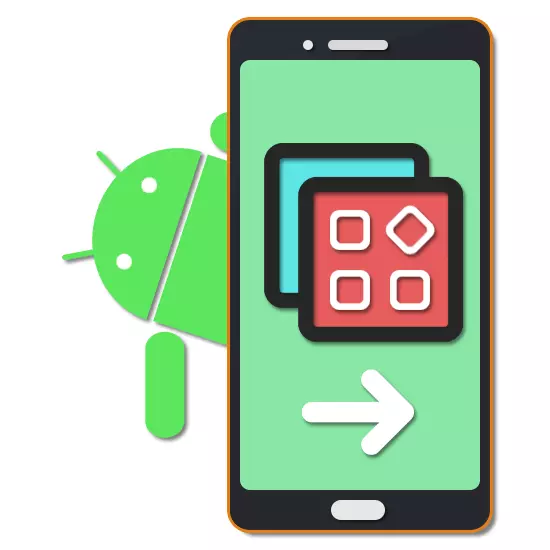
ఒక PC వలె కాకుండా, మీరు అదే కార్యక్రమం యొక్క అపరిమిత సంఖ్యలో కాపీలు అమలు చేయవచ్చు, Android ప్లాట్ఫారమ్లో, ప్రతి ఇన్స్టాల్ అప్లికేషన్ ఒకే సందర్భంలో ప్రారంభమైంది. స్మార్ట్ఫోన్లో DAE పరిమితిని పొందడానికి, మీరు ఎక్కువగా మూడవ-పార్టీ మార్గాల ద్వారా ప్రత్యేకంగా ఉపయోగించవచ్చు. మేము బహుళ ఖాతాలకు మద్దతుతో సహా క్లోనింగ్ సాఫ్ట్వేర్ కోసం అన్ని ప్రస్తుత పరిష్కారాల గురించి తెలియజేయడానికి ప్రయత్నిస్తాము.
Android లో క్లోనింగ్ అప్లికేషన్లు
మొబైల్ పరికర మార్కెట్ యొక్క క్రియాశీల అభివృద్ధి కారణంగా, అనేక నిర్ణయాలు అందుబాటులో ఉన్నాయి, ఏకకాలంలో పని కోసం క్లోనింగ్ అప్లికేషన్లు లక్ష్యంగా ఉన్నాయి. ప్రసిద్ధ దూతల ఉదాహరణలో సైట్లోని ఇతర వ్యాసాలలో కొన్ని ఎంపికలు సమర్పించబడ్డాయి.కొన్ని సందర్భాల్లో, సాధారణంగా Android సంస్కరణ 4.4 మరియు దిగువన ఉన్న కార్యక్రమాలను ఉపయోగించినప్పుడు, సాధారణ మరియు క్లోన్డ్ అప్లికేషన్లలో లోపాలు ఉండవచ్చు. ఈ కారణంగా, మరింత ఆధునిక అవుట్పుట్ ఆపరేటింగ్ సిస్టమ్పై బహుళ స్థలాన్ని ఉపయోగించడం ఉత్తమం.
విధానం 2: డ్యూల్స్పేస్
Dualspace అప్లికేషన్ మునుపటి వెర్షన్ నుండి తేడాలు కనీసం ఉంది, కానీ వేదిక యొక్క ఏ వెర్షన్లు సంపూర్ణ విధులు. ఇది ఒక అద్భుతమైన ప్రత్యామ్నాయ మరియు వివిధ రకాల సాఫ్టువేరులను మరియు అనేక ఖాతాలలో ఏకకాలంలో అనుమతినిచ్చే అదే సార్వత్రిక పరిష్కారం చేస్తుంది. అదే సమయంలో, చెప్పారు, ఇప్పటికీ మంచి సామాజిక నెట్వర్క్లు మరియు దూతలు నకిలీ ఉన్నప్పుడు కూడా వెల్లడిస్తుంది.
Google Play మార్కెట్ నుండి Dualspace డౌన్లోడ్
- డౌన్లోడ్, ఇన్స్టాల్ మరియు అప్లికేషన్ తెరవండి. ఒక చిన్న సర్టిఫికేట్ ప్రారంభ పేజీలో అందజేయబడుతుంది, ఇది పరిచయం పొందడానికి ఉత్తమం.

ప్రధాన స్క్రీన్ కనిపించినప్పుడు, చిత్రం "+" తో ఐకాన్ను నొక్కండి. ఫలితంగా, ఫోన్లో ఇన్స్టాల్ చేయబడిన పూర్తి జాబితా మరియు క్లోనింగ్ చేయడానికి అందుబాటులో ఉంటుంది.
- ఒకటి లేదా అంతకంటే ఎక్కువ కార్యక్రమాలపై ఒకటి లేదా అంతకంటే ఎక్కువ క్లిక్ చేయండి మరియు "క్లోనింగ్" బటన్ను ఉపయోగించి కాపీని నిర్ధారించండి.
- ప్రక్రియ పూర్తయిన తరువాత, మీరు మళ్లీ ప్రధాన స్క్రీన్కు మళ్ళించబడతారు, కానీ ఇప్పటికే అదనపు కాపీలు లేబుల్స్ తో. మొదటి మరియు అన్ని తదుపరి లాంచీలు ఈ పేజీ నుండి చేయాలి.
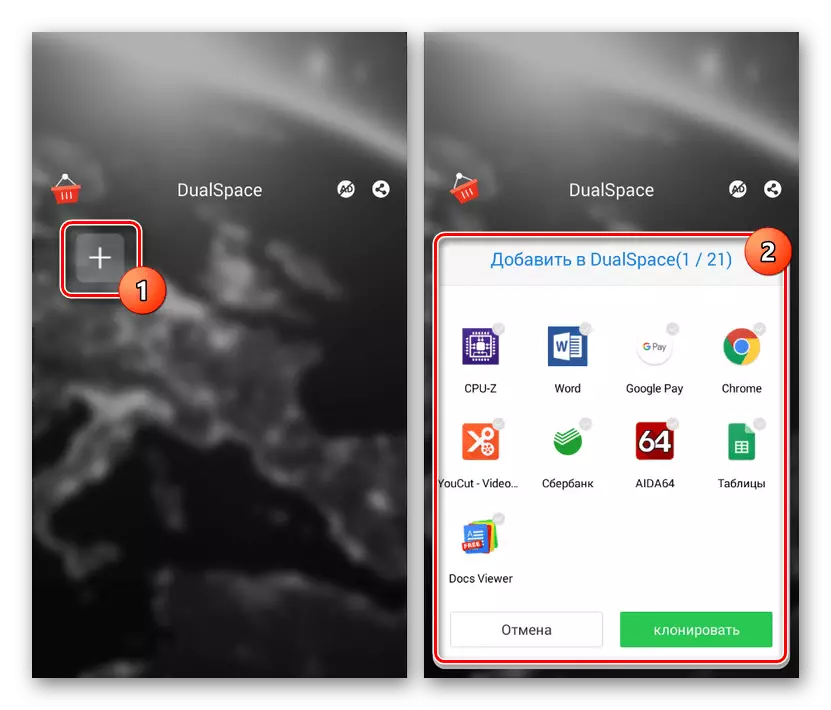

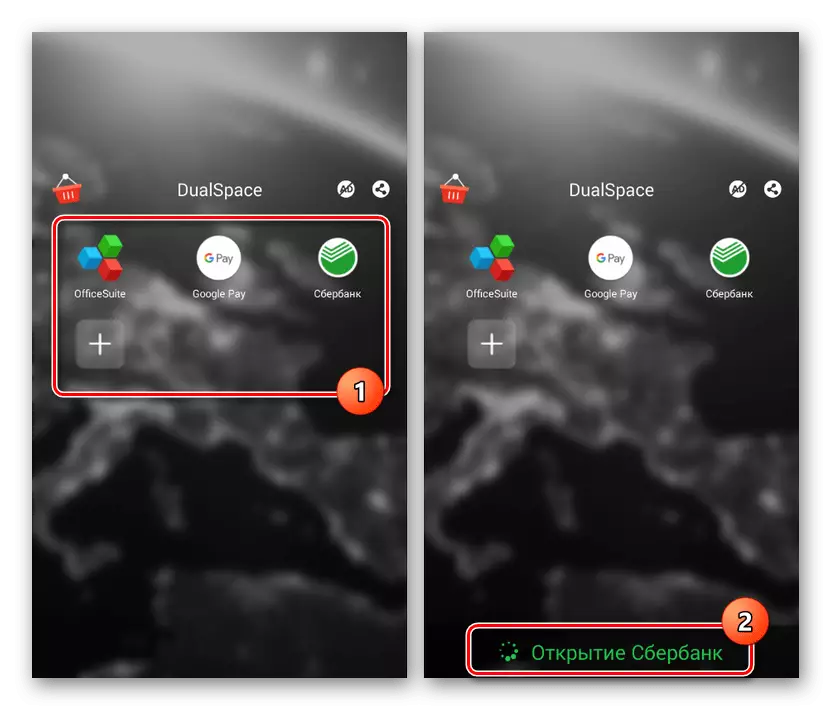
ఈ న మూడవ పార్టీ నిధులతో ముగుస్తుంది, అయినప్పటికీ, ఏ ప్రోగ్రామ్లను క్లోనింగ్ చేయడంతో పాటు, కేట్ మొబైల్ వంటి మెసెంజర్స్ లేదా నిర్దిష్ట అనువర్తనాల్లో మాత్రమే ఎంపికలు కూడా ఉన్నాయి. Google Play మార్కెట్ను సందర్శించడం ద్వారా మీరు వాటిని మీతో పరిచయం చేసుకోవచ్చు.
విధానం 3: ప్రామాణిక ఉపకరణాలు
అనేక ఆధునిక Android పరికరాలు సాధారణ సమితి విధులు మాత్రమే అందిస్తాయి, కానీ కూడా అనేక అదనపు లక్షణాలు, వీటిలో "క్లోనింగ్ అప్లికేషన్లు" ప్రత్యేక శ్రద్ధ అర్హురాలని. ఫర్మ్వేర్ "Miui" మరియు "ఫ్లైమోస్" తో బ్రాండెడ్ స్మార్ట్ఫోన్లకు సమానంగా ఉంటుంది.
- ప్రామాణిక సెట్టింగులు మరియు తుడుపు అప్లికేషన్ను తెరవండి. పరికరం "పరికరం" లేదా "అప్లికేషన్" బ్లాక్ను కనుగొనండి. ఇక్కడ మీరు "అప్లికేషన్ల క్లోనింగ్" రోప్ చేయాలి.
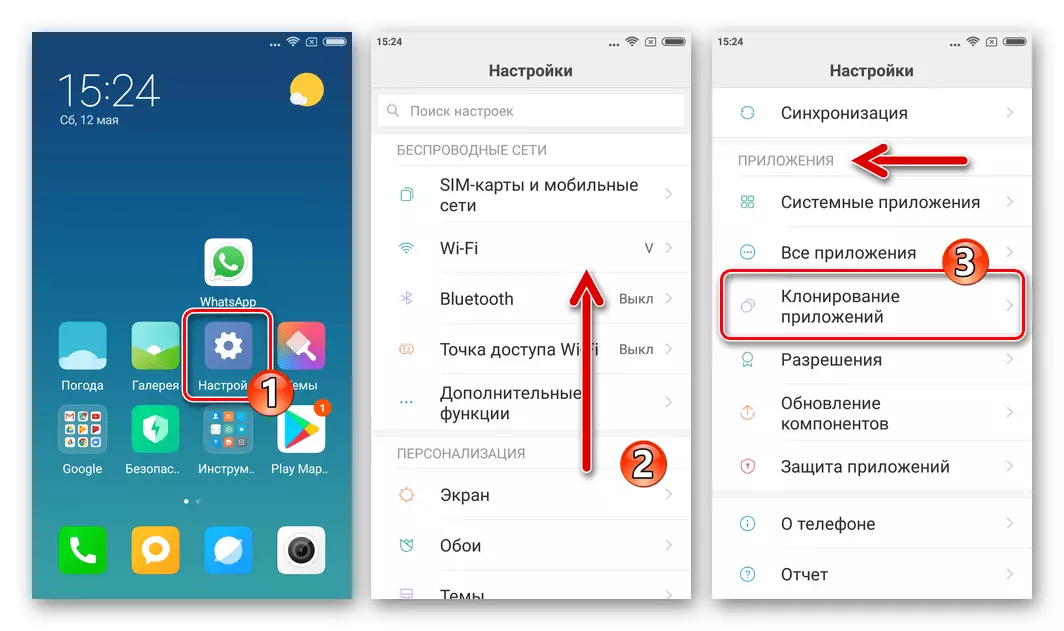
ఫంక్షన్ యొక్క పేరు మరియు స్థానం పరికరం మోడల్ మరియు ఫర్మ్వేర్ సంస్కరణను బట్టి చాలా భిన్నంగా ఉంటుంది. ఉదాహరణకు, ఫ్లైమోస్ అంశం "ప్రత్యేక లక్షణాలు" లో మరియు "క్లోన్ ఆఫ్ సాఫ్ట్వేర్" గా సంతకం చేసింది.
- జాబితాలో ప్రాతినిధ్యం, క్లోన్డ్ కార్యక్రమం కనుగొని స్లయిడర్ పక్కన ఉపయోగించండి.
- ఫలితంగా, ఎంచుకున్న అప్లికేషన్ యొక్క ఒక కాపీని సృష్టించబడుతుంది, ఇది ప్రారంభంలో డెస్క్టాప్లో Android చిహ్నాన్ని ఉపయోగించి తయారు చేయవచ్చు.
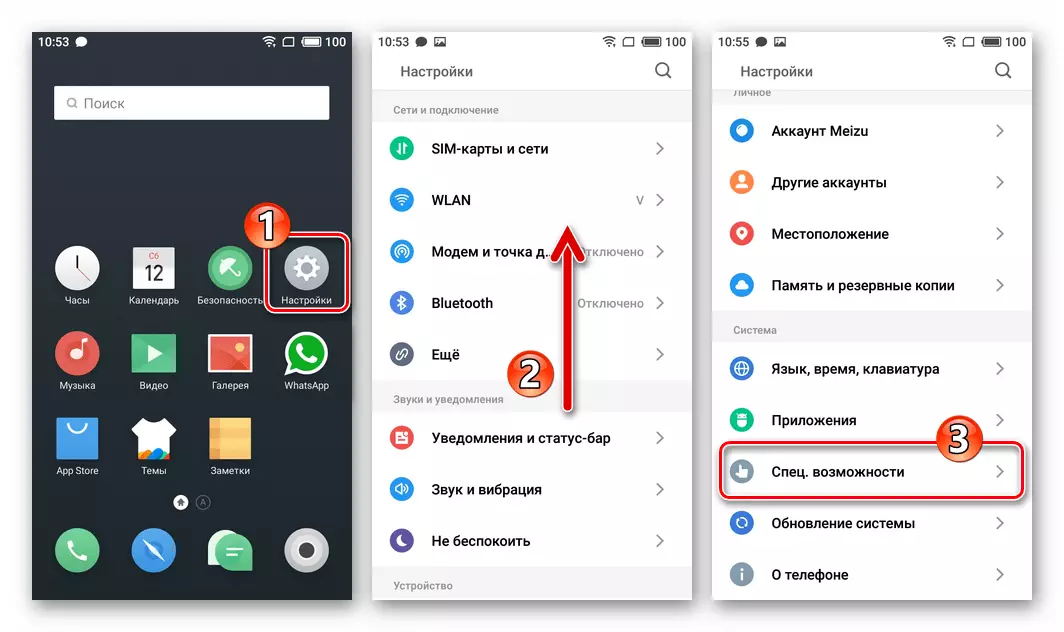
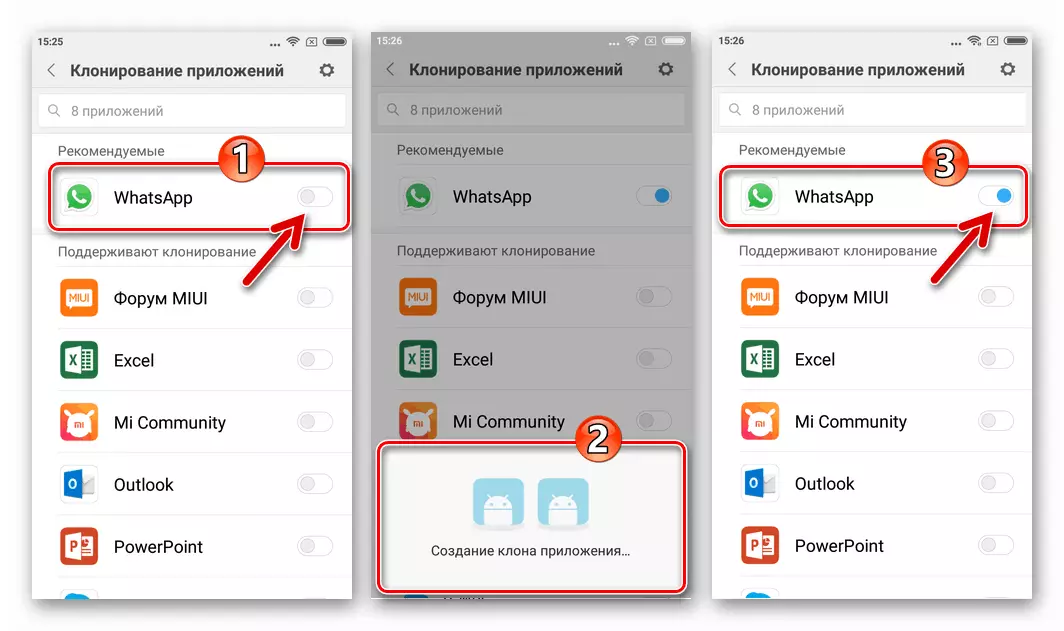
ఈ ఐచ్ఛికం సార్వత్రిక అని పిలువబడదు, ప్రతి అప్లికేషన్ ఇదే విధంగా క్లోన్ చేయబడదు. అదనంగా, అదే కార్యక్రమం మాత్రమే రెండు కాపీలు లో అమలు చేయవచ్చు, కొన్ని సందర్భాల్లో ఇది కేవలం తగినంత కాదు.
ముగింపు
Android మూడవ పార్టీ మరియు ప్రామాణిక అర్థం అదే సమయంలో. స్మార్ట్ఫోన్లో ఉన్న ప్రామాణిక అవకాశాలను దృష్టిలో ఉంచుకోవడం ఉత్తమం. అదే సమయంలో, సంస్థాపన అవసరమయ్యే సాఫ్ట్వేర్ ఒక ఖాళీ ఎంపిక, అదే అప్లికేషన్ యొక్క రెండు కాపీలు కంటే ఎక్కువ సృష్టించడానికి సంపూర్ణ సరిపోతుంది.
